محصولات مختلف اپل مانند آیپدها نیز مانند هر دستگاه دیگری نیاز به آپدیت شدن دارند تا علاوه بر رفع باگ های احتمالی نسخه های قبلی، عملکرد آنها به روزتر و بهینه تر شود. اما گاهی اوقات کاربران آیپدهای اپل با مشکل به روز رسانی نشدن آیپد خود مواجه می شوند که قطعا بسیار چالش برانگیز است. اما جای نگرانی نیست، چرا که حتی در خصوص محصولات اپل هم بروز مشکل در آپدیت نشدن دستگاه ها امری طبیعی است و گاهی بنا به برخی دلایل اتفاق می افتد.
چندین مورد را می توان دلیل آپدیت نشدن آیپد در نظر گرفت. با این حال معمولا بدون نیاز به انجام اقدام تخصصی برای تعمیر آیپد، می توان مشکل آپدیت نشدن آن را برطرف کرد. در این مقاله ابتدا دلایل به روز رسانی نشدن آیپد را بررسی می کنیم و در ادامه به شما می گوییم که چه گزینه هایی می تواند بروز این مشکل در دستگاه شما را برطرف کند. اگر از کاربران محصولات اپل هستید، ادامه این مقاله می تواند برای شما مفید باشد.

دلایل به روز رسانی نشدن آیپد چیست؟
ابتدا بهتر است دلایل و عواملی که موجب آپدیت نشدن آیپد می شوند را بشناسیم. معمولا اکثر دلایل بروز مشکل مربوط به نرم افزار و تنظیمات دستگاه ست. برای مثال اگر آیپد شما بیش از حد پر باشد و فضای کافی در حافظه آن وجود نداشته باشد، احتمالا با مشکل به روز رسانی نشدن دستگاه مواجه می شوید. گاهی نیز مراحل دانلود فایل به روز رسانی زیاد طول می کشد و همین وقفه می تواند فرایند آپدیت دستگاه را با مشکل مواجه کند.
قطع و وصل شدن اینترنت یا ضعیف بودن آن دلیل اصلی آپدیت نشدن آیپد می باشند. همچنین عواملی چون عدم دسترسی به سرور آپدیت اپل، ناقص ماندن فرایند له روز رسانی آیپد و قطع شدن آن و از همه مهمتر قدیمی بودن دستگاه و نبودن نسخه سازگار برای آپدیت کردن آیپد از اصلی ترین مواردی است که می تواند موجب بروز مشکل به روز رسانی نشدن آیپد شود. بر اساس این دلایل و عوامل در ادامه با راه حل های رفع مشکل به روز رسانی در آیپدها آشنا می شویم.
بیشتر بخوانید: با 👈🏻 قابلیت های جدی آیپد آشنا شو
بررسی اتصال به اینترنت
اول از همه مطمئن شوید که به اینترنت وصل هستید و اتصال شما مشکلی ندارد. چه از داده گوشی استفاده می کنید و چه به یک مودم وای فای وصل هستید، اتصال سریع و بدون قطعی اینترنت برای به روز رسانی کردن آیپد و تکمیل فرایند آپدیت ضروری است. اگر به هر دلیلی اینترنت شما وصل نباشد، قطعا با مشکل به روز رسانی نشدن آیپد مواجه می شوید.
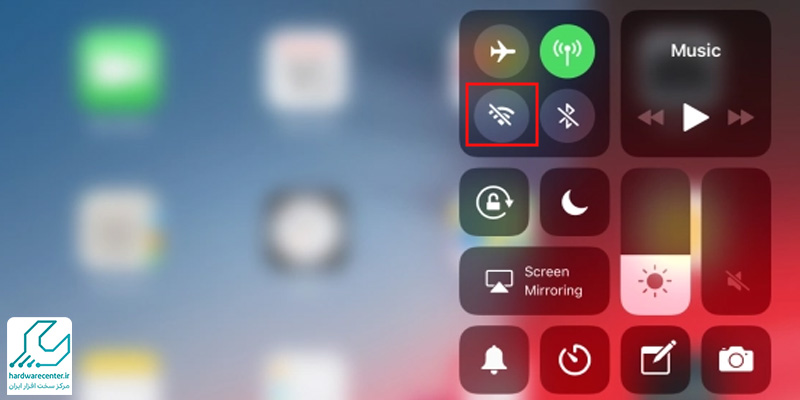
چک کردن شارژ دستگاه
کار دیگری که باید برای جلوگیری از بروز مشکل به روز رسانی نشدن آیپد خود انجام دهید، شارژ کردن دستگاه قبل از شروع فرایند آپدیت است. عملکرد دستگاه هایی مانند آیپد به این صورت است که اگر باتری شارژ کافی نداشته باشد، به صورت خودکار برای جلوگیری از خاموش شدن ناگهانی آن مانع شروع به روز رسانی خواهد شد.
دلیل آن هم این است که اگر در حین به روز رسانی کردن آیپد خاموش شود، این امر می تواند برای دستگاه شما مشکلات و خرابی هایی را به همراه داشته باشد. بنابراین اگر می خواهید با مشکل آپدیت نشدن آیپد مواجه نشوید، حتما قبل از هر کاری آیپد خود را به صورت کامل شارژ کنید.
پاسخ به سوال پر تکرار: خاموش شدن ناگهانی آیپد
چک کردن لیست به روز رسانی
اگر آیپد شما قدیمی است و نام آن در لیست به روز رسانی آیفون قرار ندارد، طبیعتا مشکل به روز رسانی نشدن آیپد را خواهید داشت، چرا که نسخه ای متناسب با دستگاه شما ارائه نشده است. اپل جزو کمپانی هایی است که در کنار عرضه دائمی مدل های جدیدتر و به روزتر، پشتیبانی از مدل های قدیمی خود را نیز کاهش می دهد.
در نتیجه نمی توان جدیدترین نسخه iOS را برای تمامی دستگاه های اپل مورد استفاده قرار داد. شما می توانید با رفتن به صفحه اختصاصی اپل و بررسی لیست به روز رسانی ببینید که آیا دستگاه شما شامل گزینه های به روز رسانی می شود یا خیر.
آزاد کردن فضای ذخیره سازی
اگر فضای ذخیره سازی بیش از حد پر باشد و حافظه کافی روی آیپد وجود نداشته باشد، قطعا با مشکل به روز رسانی نشدن آیپد مواجه می شوید، چرا که دستگاه برای به روز رسانی شدن به یک فضای خالی کافی نیاز دارد. تقریبا برای آپدیت شدن آیپد باید بین 10 تا 15 درصد از حافظه دستگاه خالی باشد.
- شما باید در بخش تنظیمات آیفون، وارد قسمت Storage شده و ببینید که چه میزان فضای خالی در دسترس شماست.
- اگر میزان فضای آزاد مورد نیاز در آیپد در دسترس نیست سعی کنید با حذف برخی محتواها و برنامه های اضافی، کمی فضای ذخیره سازی را آزاد کنید.
- به این ترتیب قطعا مشکل به روز رسانی نشدن آیپد شما نیز برطرف می شود.
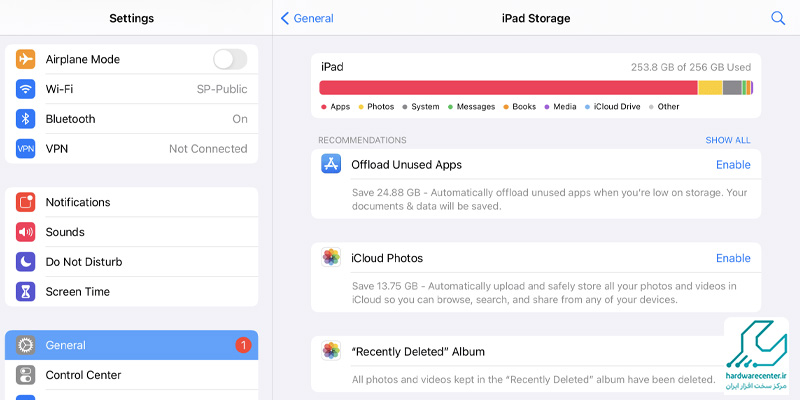
حذف نسخه دانلود شده
یکی دیگر از کارهایی که می توان برای رفع مشکل به روز رسانی نشدن آیپد انجام داد، حذف فایل به روز رسانی و دانلود مجدد آن است. این امر خصوصا در مواقعی که اینترنت قطع شده و مراحل به روز رسانی کامل انجام نشده است کارایی دارد. با حذف فایل دانلود شده و دانلود مجدد آن می توانید مشکل آپدیت نشدن آیپد خود را رفع کنید.
این مقاله نکات جدیدی را شرح می دهد : برنامه های طراحی برای آیپد
ریستارت کردن آیپد
یکی دیگر از ترفندهای بسیار ساده اما تاثیرگذار برای رفع مشکل به روز رسانی نشدن آیپد، ریستارت کردن آن است. با ریستارت کردن یا همان خاموش و روشن کردن دستگاه می توانید بسیاری از باگ های موقتی را برطرف کرده و مجددا به روز رسانی را انجام دهید.
صبر کردن برای به روز رسانی
گاهی اوقات بسته به سرعت اینترنت و شلوغ بودن سرورهای اپل ممکن است تایم مورد نیاز برای به روز رسانی کردن آیپد کمی طولانی تر شود. در این شرایط صبور باشید و کمی بیشتر منتظر بمانید. احتمالا با کمی صبر و شکیبایی، به روز رسانی نشدن آیپد نیز برطرف می شود و فایل آپدیت بارگذاری خواهد شد.
ریست کردن تنظیمات شبکه
در نهایت شاید مشکل اصلی در به روز رسانی نشدن آیپد، مشکل اتصال و دانلود نشدن فایل آپدیت باشد. در این شرایط یکی از گزینه ها ریست کردن تنظیمات شبکه است که قطعا با انجام آن تمامی اتصالات و رمزهای ذخیره شده هم پاک می شود. با این حال احتمال دارد با انجام این کار مشکل آپدیت نشدن آیپد نیز برطرف شود. در این بخش از مقاله با مطالعه مقاله نحوه گذاشتن رمز روی آیپد می توانید رمز جدیدی برای دستگاه خود انتخاب نمایید.
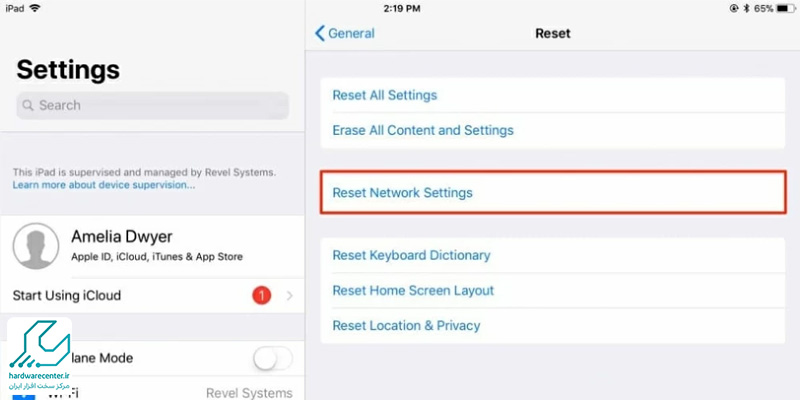
استفاده از ریکاوری مود در زمان بریک شدن دستگاه
در نهایت یکی از بدترین حالت های به روز رسانی نشدن آیپد مربوط به زمانی است که نه تنها دستگاه آپدیت نمی شود، بلکه در حین به روز رسانی بریک شده و از کار می افتد. با بریک شدن آیپد ممکن است دستگاه ساعت ها روی لوگوی اپل بماند و هیچ واکنشی نشان ندهد.
در این شرایط برای رفع مشکل باید آیپد را به یک کامپیوتر وصل کرده و با استفاده از برنامه های اختصاصی اپل مانند آیتونز یا فایندر، وارد ریکاوری مود شوید. سپس آیپد را از طریق منوی ریکاوری مود دوباره راه اندازی کنید تا به این ترتیب مشکل برطرف شود. در نظر داشته باشید که مسیر ورود به ریکاوری مود بسته به مدل دستگاه متفاوت است. حالا باید از طریق آیتونز دوباره برای به روز رسانی کردن آیپد اقدام کنید.
پیشگیری از آپدیت نشدن آیپد
برای جلوگیری از مشکل آپدیت نشدن آیپد، میتوانید اقدامات موثری انجام دهید. ابتدا اطمینان حاصل کنید که فضای ذخیرهسازی کافی برای دانلود و نصب بهروزرسانی وجود دارد و در صورت کمبود فضا، فایلها یا اپلیکیشنهای غیرضروری را حذف کنید. همچنین، یک اتصال وایفای پایدار و قوی برای دانلود آپدیت ضروری است؛ زیرا اتصال ناپایدار ممکن است فرآیند بهروزرسانی را مختل کند.
از سوی دیگر، دستگاه شما باید حداقل ۵۰٪ شارژ داشته باشد یا به شارژر متصل باشد تا آپدیت بدون مشکل انجام شود. تنظیمات تاریخ و زمان را نیز بررسی کنید و مطمئن شوید که بهدرستی تنظیم شدهاند، چرا که این مورد میتواند در اتصال به سرورهای اپل اختلال ایجاد کند. اگر مشکل همچنان باقی بود، میتوانید تنظیمات شبکه را بازنشانی کرده یا بهروزرسانی دستگاه را از طریق نرمافزار آیتونز روی کامپیوتر انجام دهید. با رعایت این نکات، میتوانید از بروز مشکلات مرتبط با آپدیت نشدن آیپد پیشگیری کنید.
آیا نمیتوانید آپدیت آی او اس را بارگیری کنید؟
اگر با مشکل عدم بارگیری آپدیت iOS به دلیل مشکلات اتصال مواجه هستید، پیشنهاد میشود که تنظیمات شبکه دستگاه خود را ریست کنید. برای این کار، به مسیر Settings > General > Reset در دستگاه iOS خود بروید و گزینه “Reset Network Settings” را انتخاب کنید. توجه داشته باشید که این اقدام تمامی اتصالات بلوتوث و شبکههای Wi Fi ذخیره شده به همراه رمزهای عبور آنها را حذف خواهد کرد.
چرا آیپد من به هنگام تلاش برای بهروزرسانی خاموش میشود؟
این ممکن است به دلیل کمبود باتری یا مشکل در فرآیند بهروزرسانی باشد. اطمینان حاصل کنید که آیپد شما به یک شارژر متصل است و سپس دوباره تلاش کنید.




